Predloge naročil se delujo na:
- Booking predloge
- Ostale predloge
Izdelava predloge
Booking predloge
Booking predloge izdelamo tako, da:
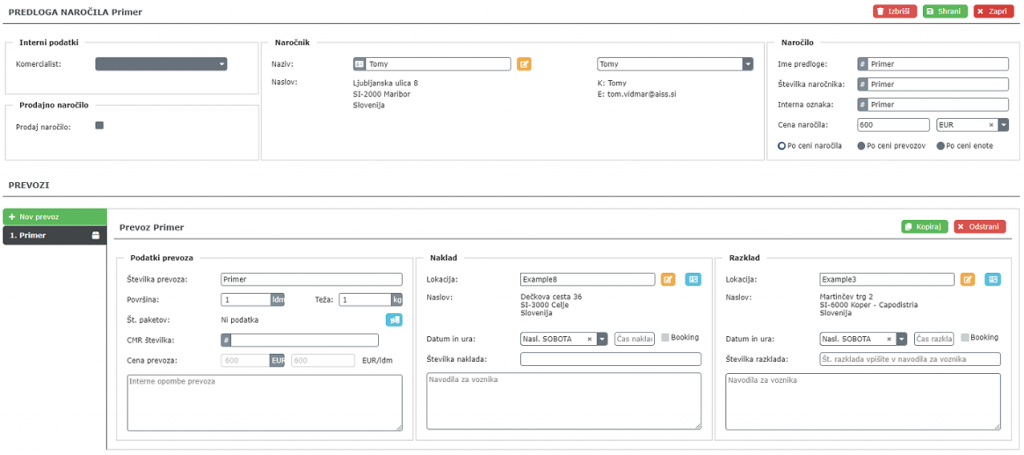
- Kliknemo na modul Predloge naročil
- Kliknemo na gumb Nova predloga naročila
- Vpišemo vse potrebne podatke predloge (naročnik, ime predloge, termin, količino, težo itd.) Pomembno: Pri določenju termina naklada in razklada mora biti izbrano “Nasl. ime dneva” (glej sliko)
- Predlogo shranimo
Ostale predloge
Ostale predloge izdelamo tako, da:
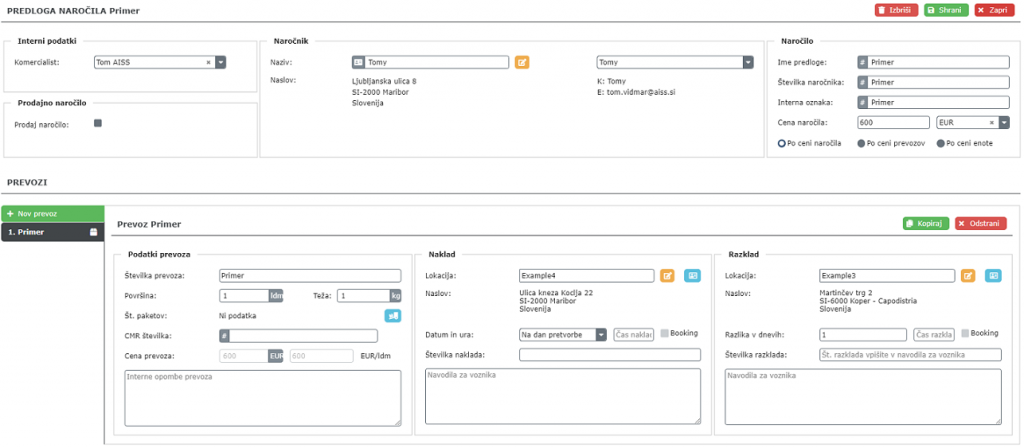
- Kliknemo na modul Predloge naročil
- Kliknemo na gumb Nova predloga naročila
- Vpišemo vse potrebne podatke predloge (naročnik, ime predloge, termin, količino, težo itd.)
Pomembno: Pri določenju termina naklada mora biti izbrano “Na dan pretvorbe” (glej sliko) - Predlogo shranimo
Pretvorba predlog v naročilo
Predloge pretvorimo v naročilo tako, da:
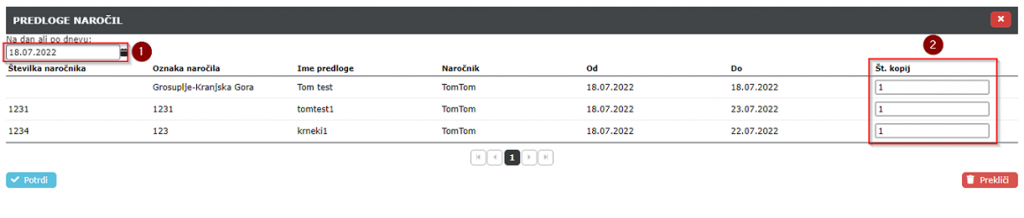
- Na seznamu označimo predloge, ki jih želimo pretvoriti v naročila (Pretvrarjanje je možno za Booking in ostale predloge hkrati)
- Zgoraj kliknemo na gumb Pretvori v naročila
- Ko se nam odpre okno izberem datum pretvorbe (Točka 1)
- Za vsako predlogo določimo število kopij (Točka 2). Primer: če izberemo število kopij 3, se bodo ob pretvorbi generirala 3 identična naročila iz te predloge
- Kliknemo na gumb Potrdi
Brisanje predlog
Brisanje predloge je možno na dva načina:
- Brisanje predloge iz urejanja predloge
- Brisanje predloge s seznama predlog
Brisanje predloge iz urejanja
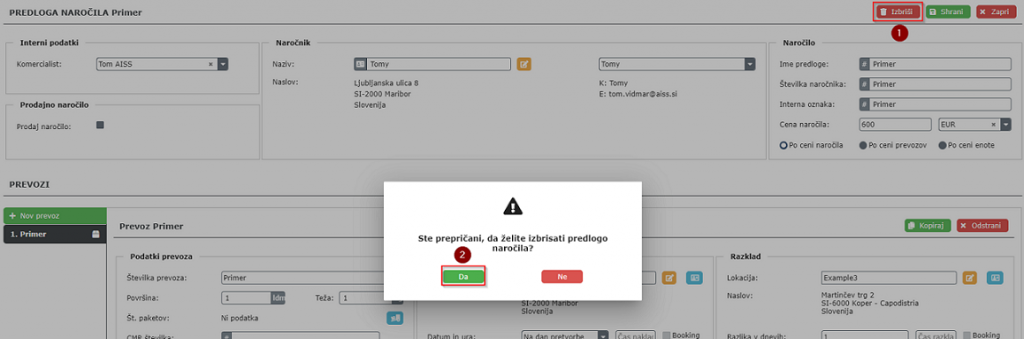
- Za odpiranje predloge uporabimo Dvoklik na predlogi ali Akcijski gumb za urejanje le-te
- Ko se nam odpre predloga kliknemo na Izbriši (Točka 1)
- Izbris potrdimo s klikom na Da ali gumbom Enter na tipkovnici
Brisanje predloge s seznama
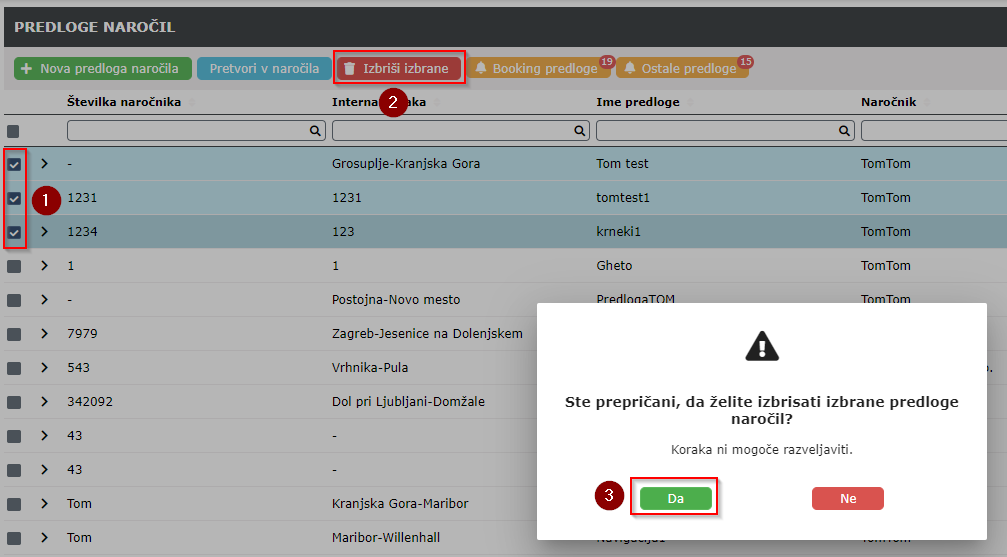
- Na seznamu izberemo predloge, ki jih želimo izbrisati (na voljo je brisanje večih predlog hkrati) (Točka 1)
- Kliknemo na gumb Izbriši izbrane (Točka 2)
- Izbris potrdimo s klikom na Da ali gumbom Enter na tipkovnici (Točka 3)